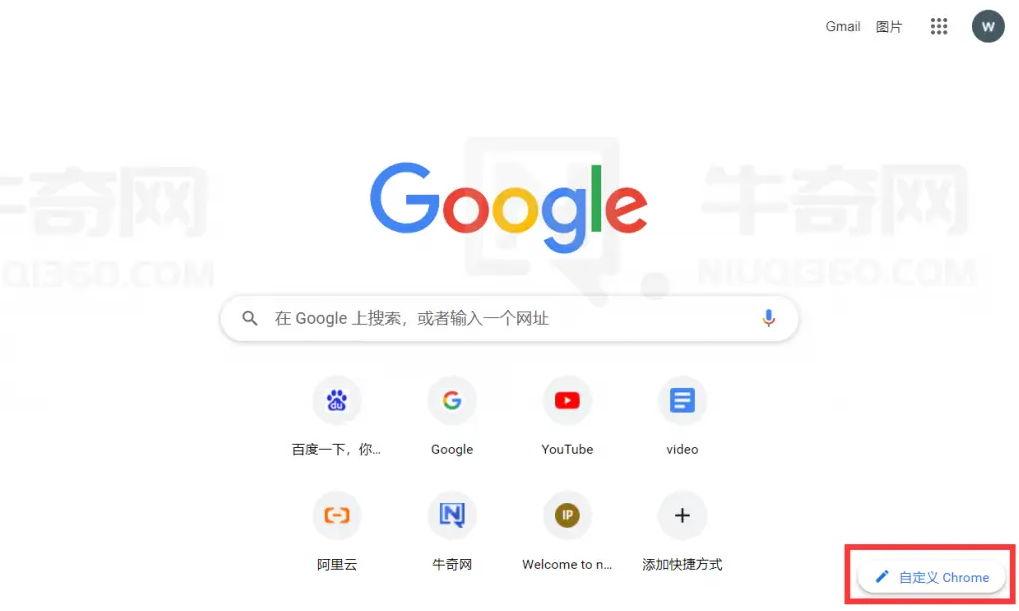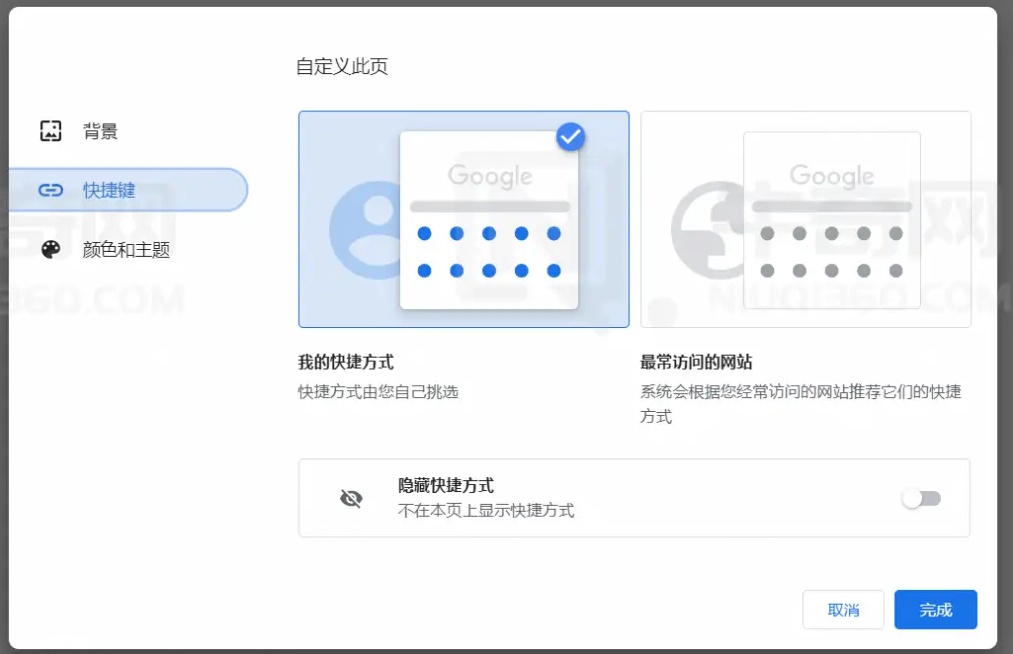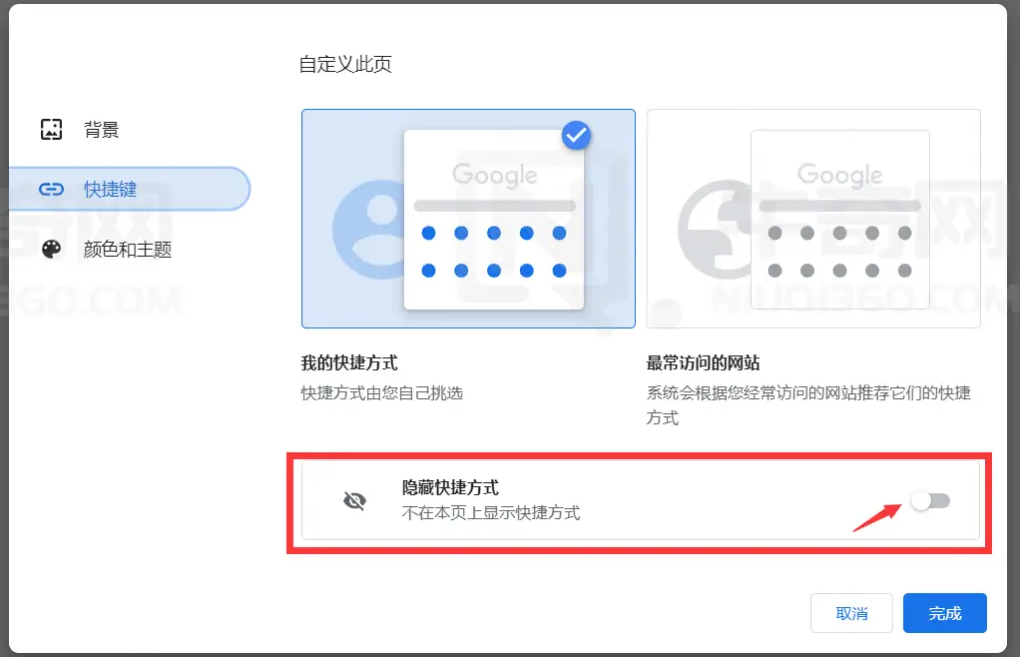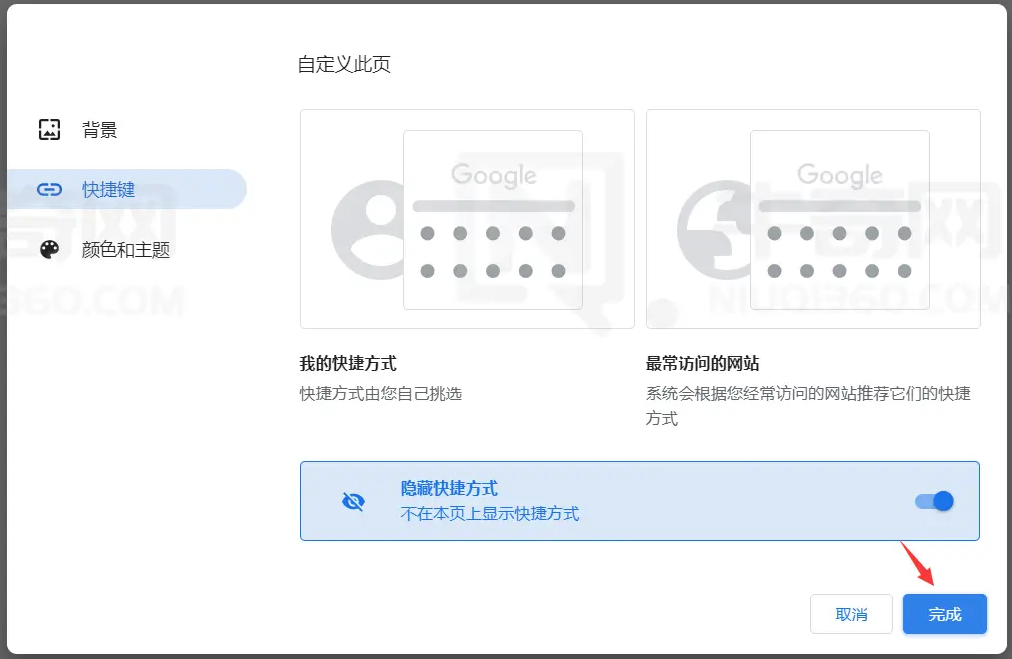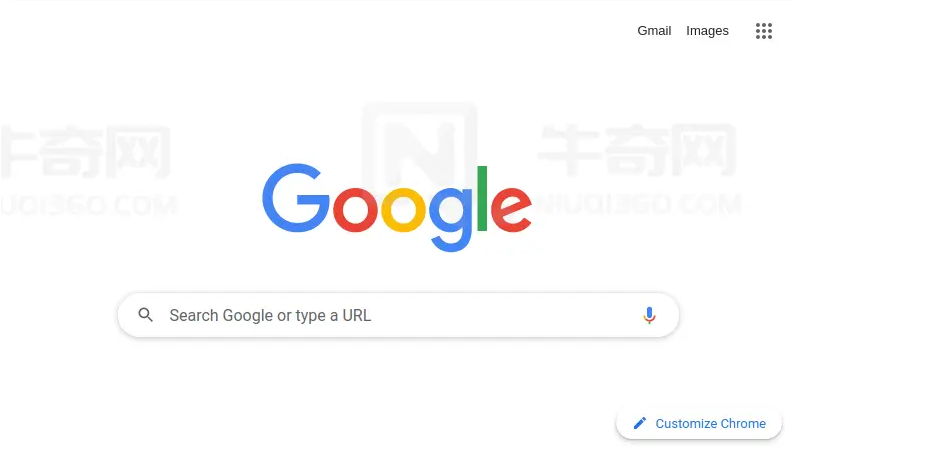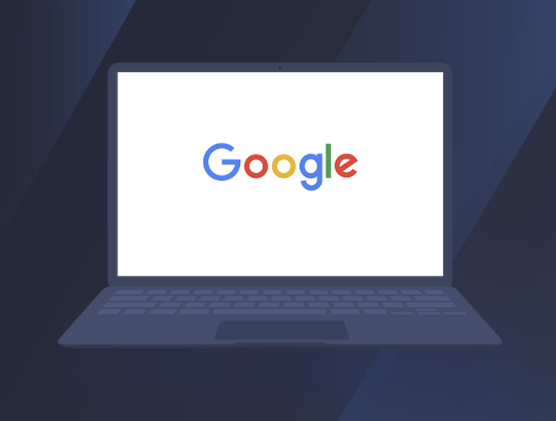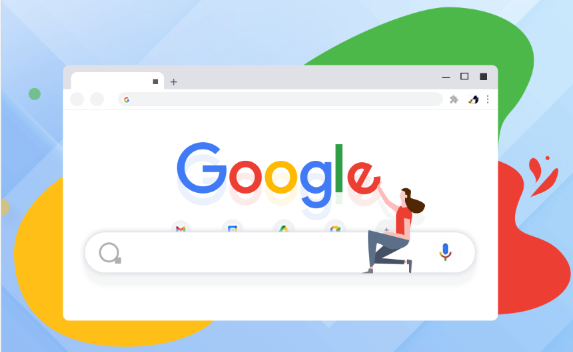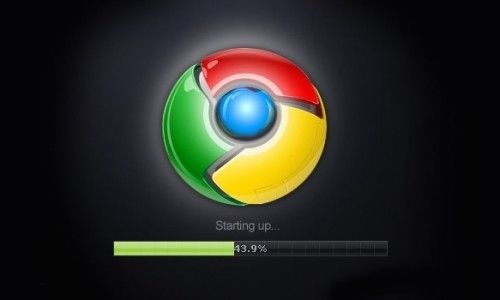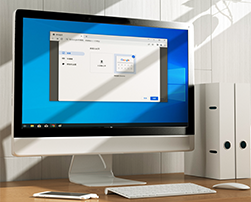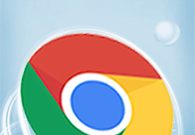谷歌浏览器首页快捷方式删除操作方法分享。用户在使用谷歌浏览器的时候,为了方便自己访问一些网页,会将它们设置为快捷方式,这样每次要打开该网页的时候直接一点就可以了。那么在创建了这些快捷方式后我们如何才能够将其删除呢?很多用户都不知道该如何操作,下面小编给大家带来具体的操作步骤,一起来学习吧。
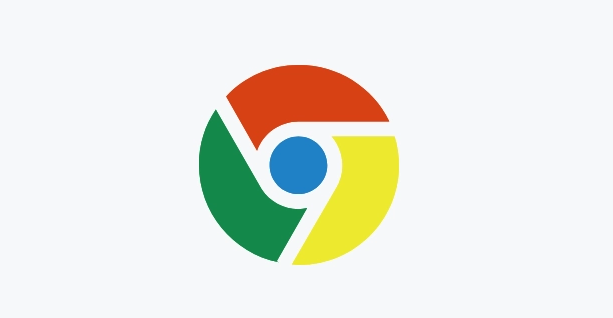
谷歌浏览器首页快捷方式删除操作方法分享
第 1 步:从 Google Chrome 的主屏幕中选择自定义 Chrome 选项。
启动 Google Chrome 浏览器后,点击位于 Chrome 主页右下角的自定义 Chrome 按钮。
第 2 步:移至 Google Chrome 的快捷方式选项卡。
然后,会弹出一个自定义 Chrome 窗口,从左侧选择“快捷键”选项卡,如下图所示:
第 3 步:隐藏 Google Chrome 上的快捷方式。
选择 Google Chrome 的快捷键选项卡后会显示如下图所示内容。从这里,向下滚动到隐藏快捷方式选项区域,然后打该切换按钮,以隐藏快捷方式。
打开此切换按钮后,单击完成按钮以确认此操作。
第 4 步:验证是否已从 Google Chrome 的主屏幕中删除所有快捷方式。
现在,访问 Google Chrome 主屏幕,以验证是否已成功删除所有快捷方式。如下图所示,我们已经成功删除所有快捷方式。
以上就是谷歌浏览器资源网带来的【谷歌浏览器首页快捷方式删除操作方法分享】全部内容,希望能够帮助到需要删除快捷方式的朋友!

 谷歌浏览器安卓版
谷歌浏览器安卓版